OpenCV是计算机视觉中经典的专用库,其支持多语言、跨平台,功能强大。OpenCV-Python为OpenCV提供了Python接口,使得使用者在Python中能够调用C/C++,在保证易读性和运行效率的前提下,实现所需的功能。
OpenCV-Python Tutorials是官方提供的文档,其内容全面、简单易懂,使得初学者能够快速上手使用。2014年段力辉在当时已翻译过OpenCV3.0,但时隔五年,如今的OpenCV4.1中许多函数和内容已经有所更新,因此有必要对该官方文档再进行一次翻译。
opencv帮助文档使用方法
找到下载好的文件,双击安装(这其实是一个解压过程),
选择解压目录,单击Extract会在选中的路径下自动创建名字是opencv的文件夹。解压好的内容如下:
接着来给电脑添加如下环境变量(需要根据自己的安装路径做相应修改):
F:\OpenCV\build\x64\vc15\lib
2.vs2019的下载及安装
首先下载VS2019(其实只是一个下载器),推荐下载VS2019社区版,社区版是免费的VS2019下载地址
点击开始下载VS2019下载器,双击下载好的下载器
单击继续,开始下载Visual Studio Installer
打开以后根据需要选择工作负载,如果进行C/C++开发的话,只需要选择 使用c++的桌面开发即可
接着点击“单个组件”按钮,可以看到很多组件如下图所示,选择自己需要的组件即可(可以选择默认)。
接着选择语言包(中文简体即可)
最后选择安装位置,并点击安装,等待安装完成即可。
3.在VS2019中配置Opencv
首先打开VS2019,选择继续但无需代码
打开以后,打开 文件->新建->项目
创建C++解决方案,如下图所示,选择空项目
输入项目名称以及项目的位置,单击创建
右键项目名,选择属性
单击左侧VC++目录,平台选择X64,关注右侧包含目录和库目录
首先修改包含目录,选中以后点击编辑
单击文件夹标志新建,然后选择目录
添加如下图所示的两个变量,单击确定
F:\OpenCV\build\include\opencv2
F:\OpenCV\build\include
重复本过程,为库目录添加如下变量,单击确定
F:\OpenCV\build\x64\vc15\lib
修改附加依赖项,平台依旧选择X64
添加一下变量(手动输入或者粘贴)
opencv_world410d.lib ,单击确定
最后新建一个项目,测试是否配置成功。
对 源文件 右键,添加->新建项
选择C++文件,输入名字 main
添加如下代码(直接粘贴即可)
#include<opencv2/opencv.hpp>
#include<iostream>
using namespace cv;
int main(int argc, char** argv) {
Mat image = imread("D:/image/testopencv.jpg");
if (image.empty()) {
printf("could not load image...\n");
return -1;
}
namedWindow("test_opencv_setup", 0);
imshow("test_opencv_srtup", image);
waitKey(0);
return 0;
}
解决方案平台(编译器中的位置在编译器最上方本地windows调试器左侧)选择X64,最后按 Ctrl+F5 运行代码,查看结果
大功告成!!!!!
作者:爱学习的李二哈同学啊
链接:https://www.jianshu.com/p/77c5a0cac78a
来源:简书
著作权归作者所有。商业转载请联系作者获得授权,非商业转载请注明出处。
- PC官方版
- 安卓官方手机版
- IOS官方手机版














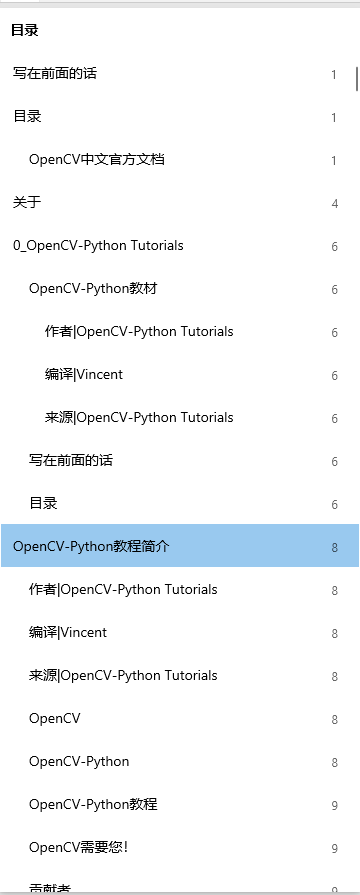
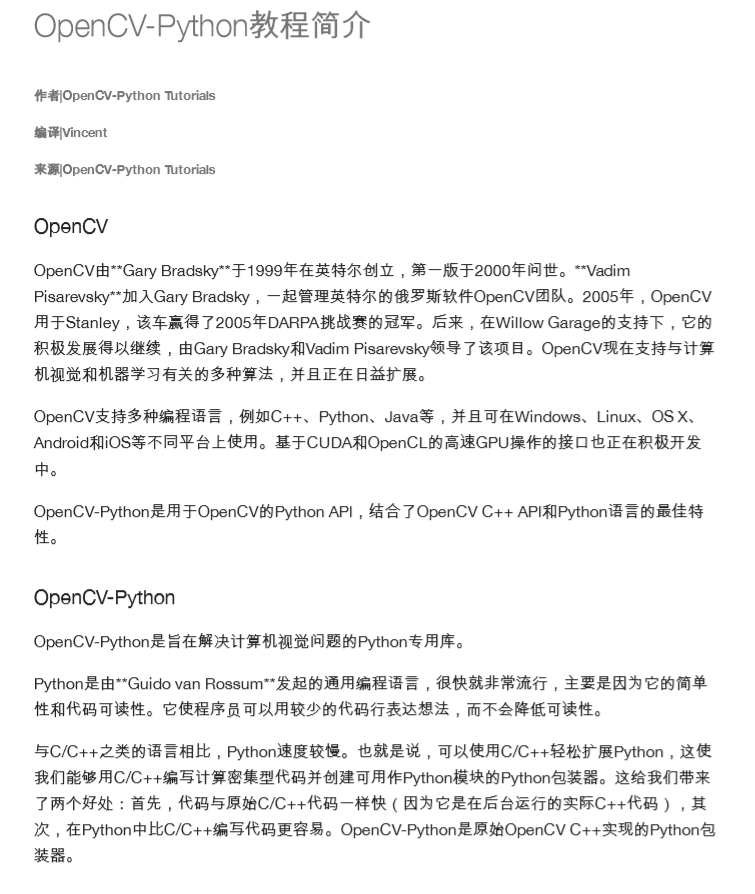
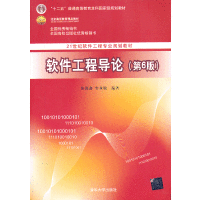 软件工程导论(第6版)电子图书
软件工程导论(第6版)电子图书
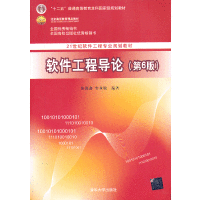 软件工程导论配套题库pdf 免费版
软件工程导论配套题库pdf 免费版
 web渗透技术及实战案例解析pdf电子书免费下载
web渗透技术及实战案例解析pdf电子书免费下载
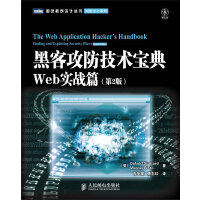 黑客攻防技术宝典web实战篇第二版高清完整版
黑客攻防技术宝典web实战篇第二版高清完整版
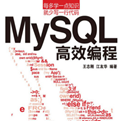 mysql高效编程电子书高清版
mysql高效编程电子书高清版
 数据库原理第5版pdf电子书高清免费版
数据库原理第5版pdf电子书高清免费版
 Android开发从入门到精通扫描版高清免费版
Android开发从入门到精通扫描版高清免费版
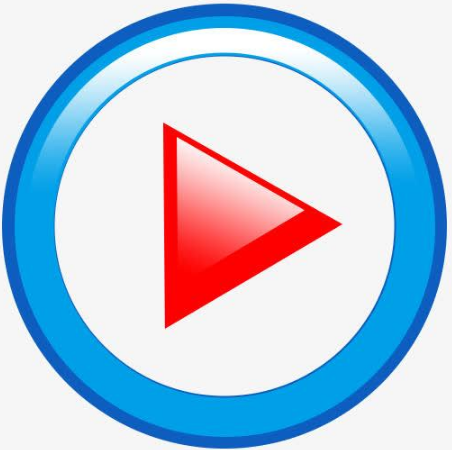 solidworks2012视频教程详细版
solidworks2012视频教程详细版
 VBA学习资料(EXCEL+网抓)1.0 中文免费版
VBA学习资料(EXCEL+网抓)1.0 中文免费版
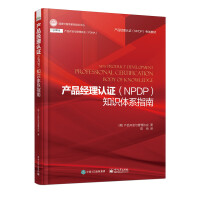 产品经理认证(NPDP)知识体系指南pdf 完整免费版
产品经理认证(NPDP)知识体系指南pdf 完整免费版
 即学即用的WPS表格技巧pdf电子版
即学即用的WPS表格技巧pdf电子版
 pycharm中文指南pdf高清完整版
pycharm中文指南pdf高清完整版
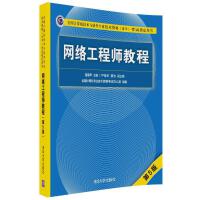 网络工程师教程第五版电子版清晰版
网络工程师教程第五版电子版清晰版
 Chrome DevTools手册中文版免费版
Chrome DevTools手册中文版免费版
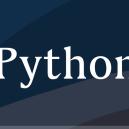 python黑魔法指南pdf2.0 完整版
python黑魔法指南pdf2.0 完整版
 access 2016宝典电子版完整版
access 2016宝典电子版完整版
 思科路由器配置命令详解及实例pdf 格式可打印版【共46页】
思科路由器配置命令详解及实例pdf 格式可打印版【共46页】
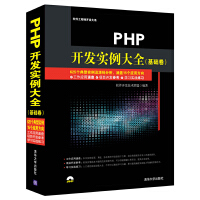 php开发实例大全基础卷pdf【带书签】高清完整版
php开发实例大全基础卷pdf【带书签】高清完整版
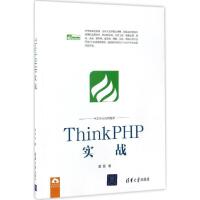 thinkphp实战电子书高清扫描版
thinkphp实战电子书高清扫描版
 优秀主播必备宝典pdf 格式可打印版
优秀主播必备宝典pdf 格式可打印版
 中国电信5g承载和架构技术白皮书pdf 完整版
中国电信5g承载和架构技术白皮书pdf 完整版
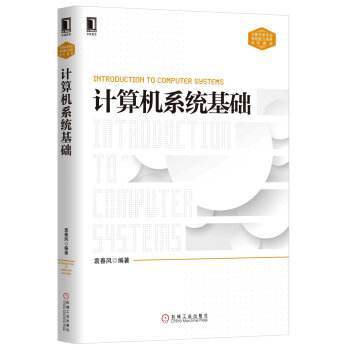 计算机系统基础pdf高清无水印版
计算机系统基础pdf高清无水印版
 C Primer Plus 第六版pdf高清免费完整版
C Primer Plus 第六版pdf高清免费完整版
 HTML5+CSS3+JavaScript从入门到精通pdf 中文版
HTML5+CSS3+JavaScript从入门到精通pdf 中文版
 计算机操作系统第四版pdf完整版
计算机操作系统第四版pdf完整版
 xilinx fpga开发实用教程(第2版) pdf格式
xilinx fpga开发实用教程(第2版) pdf格式
 ANSYS ICEM CFD从入门到精通pdf格式电子免费版
ANSYS ICEM CFD从入门到精通pdf格式电子免费版
 WEB前端开发全套视频教程下载(项目实战+移动端开发)【99G/百度网盘】
WEB前端开发全套视频教程下载(项目实战+移动端开发)【99G/百度网盘】



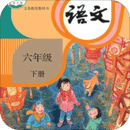
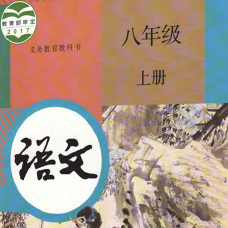
 java从入门到精通第6版pdf下载高清完整电子
java从入门到精通第6版pdf下载高清完整电子 HCNP路由交换学习指南pdf
HCNP路由交换学习指南pdf vue.js权威指南pdf版完整版【高清无水印】
vue.js权威指南pdf版完整版【高清无水印】 HCIE路由交换学习指南pdf格式
HCIE路由交换学习指南pdf格式